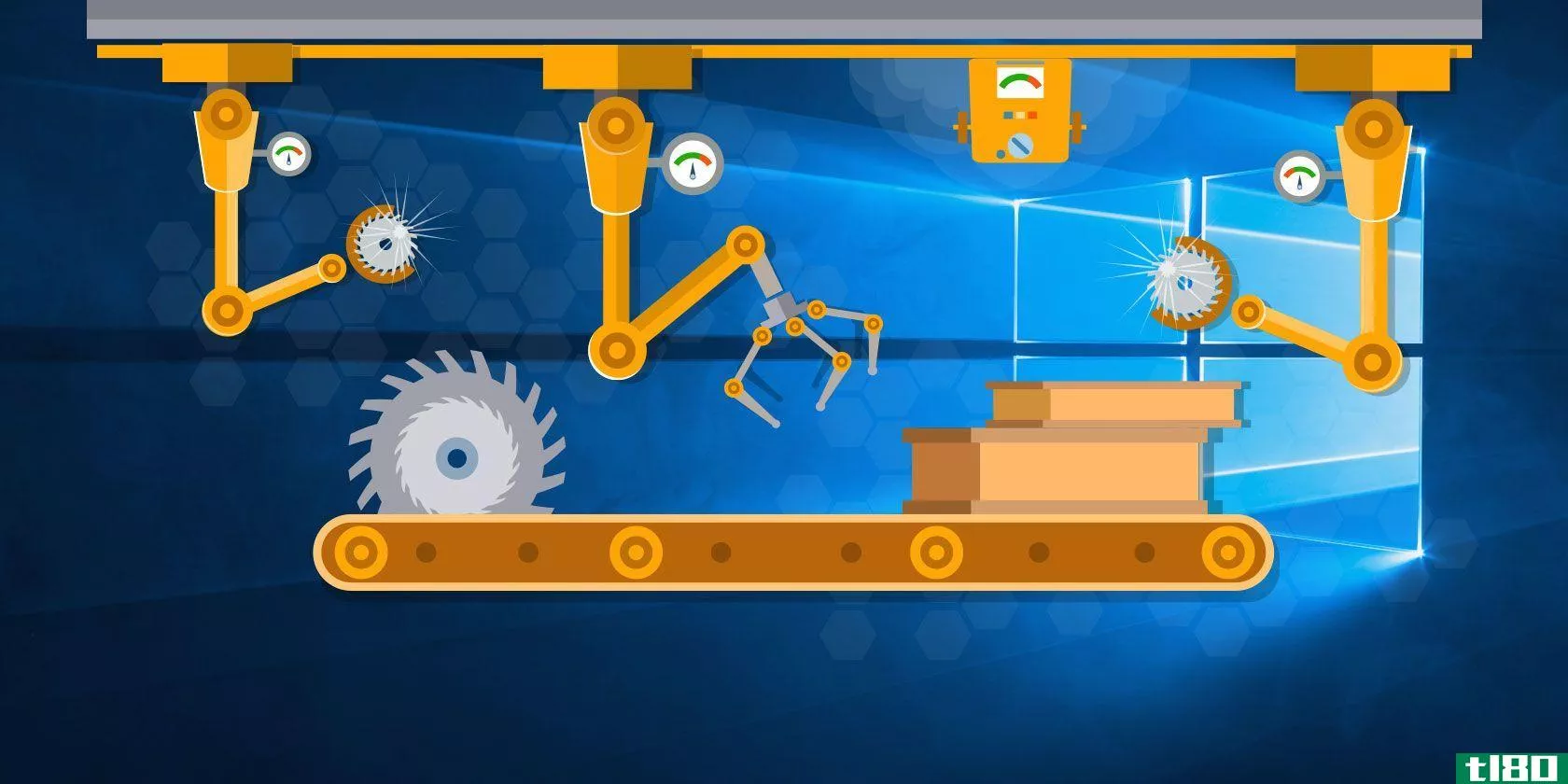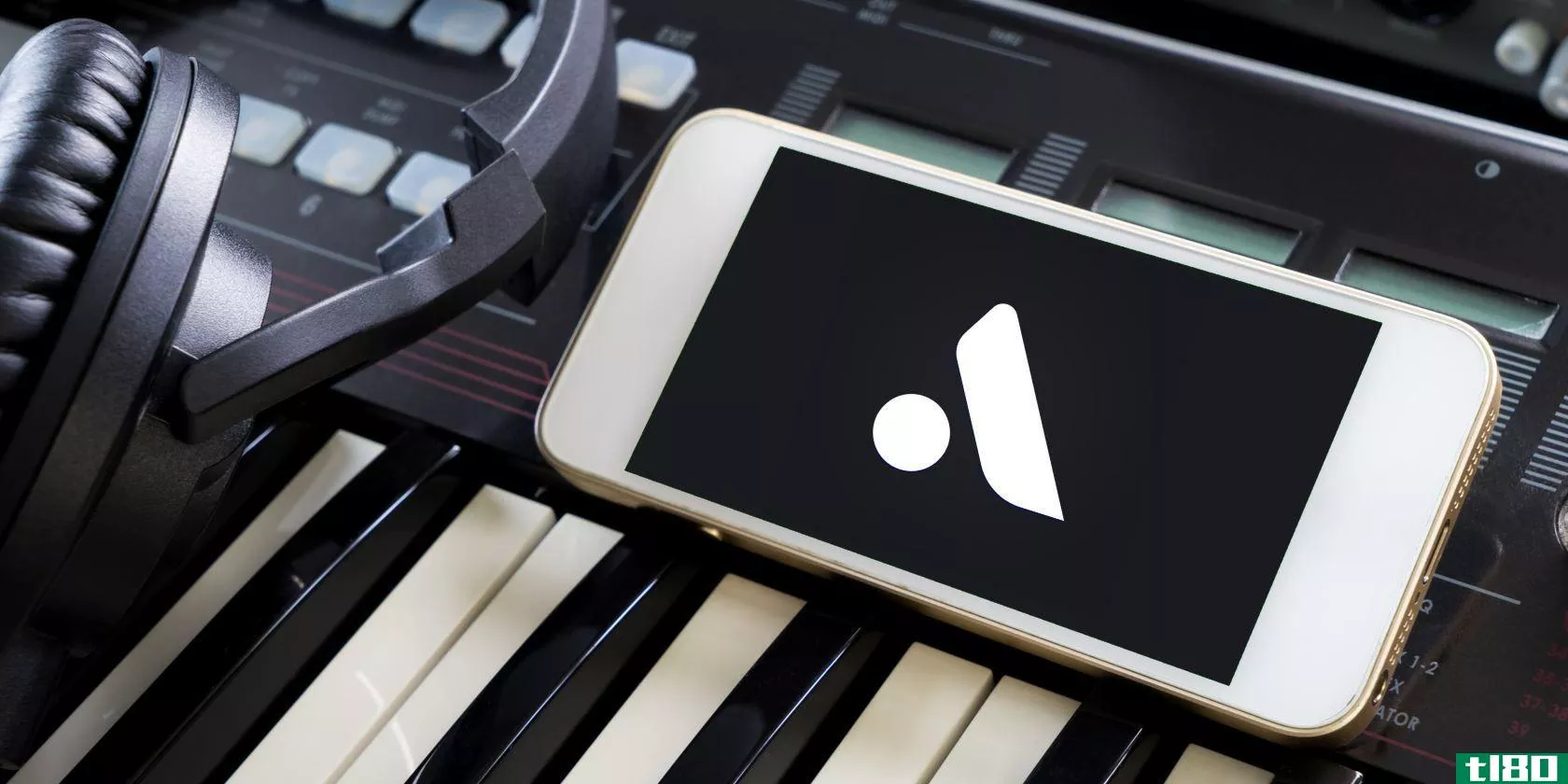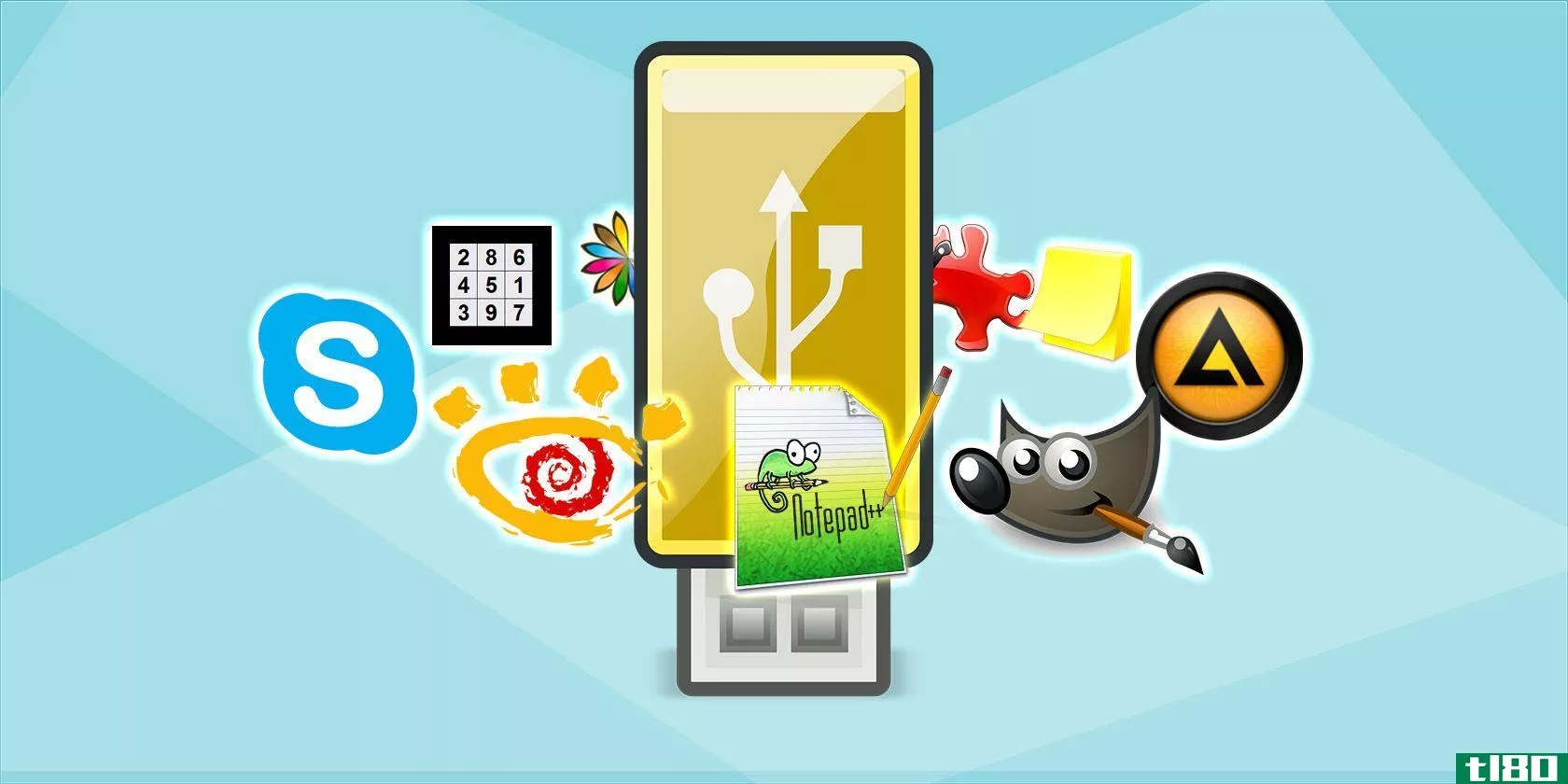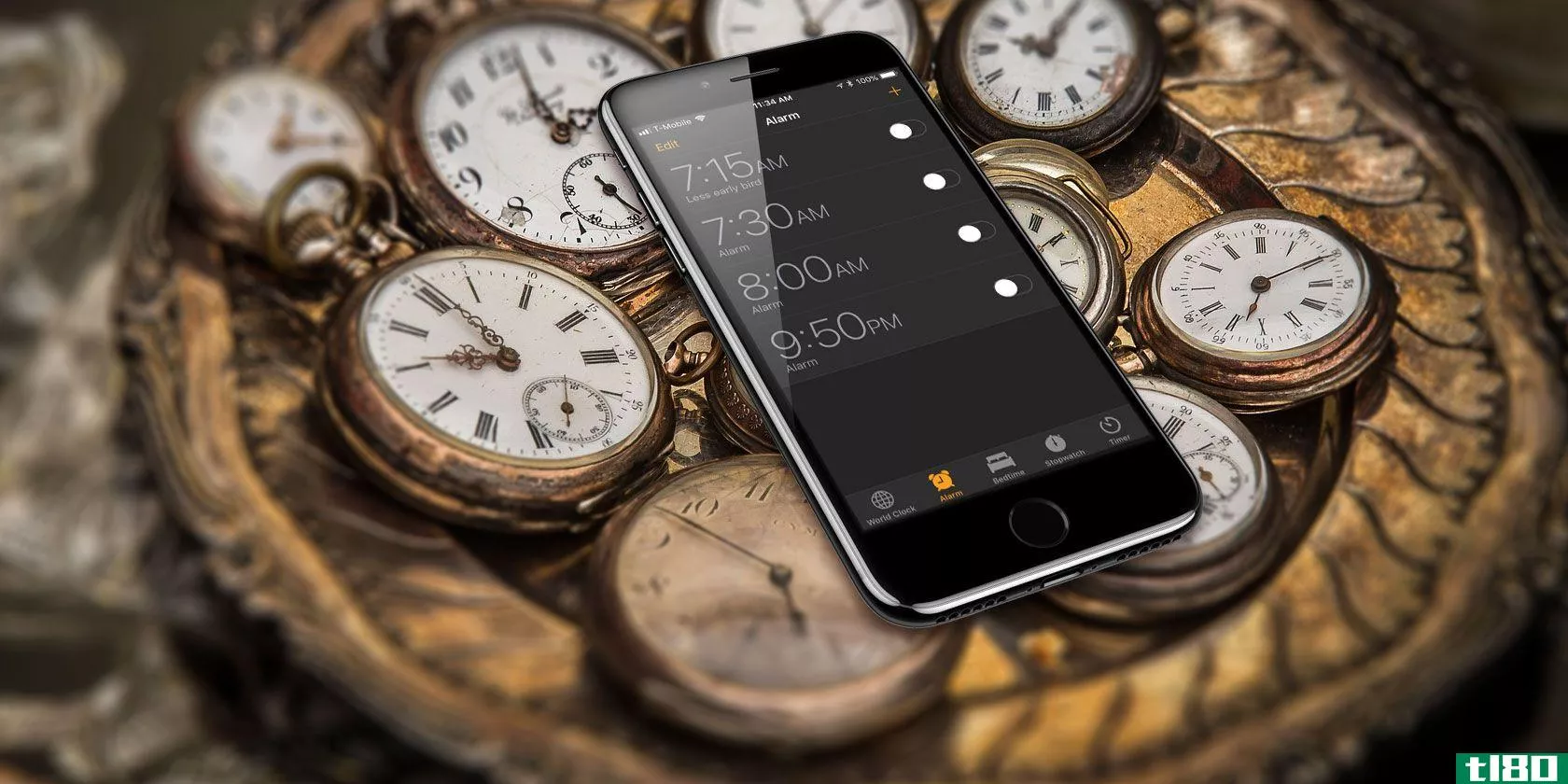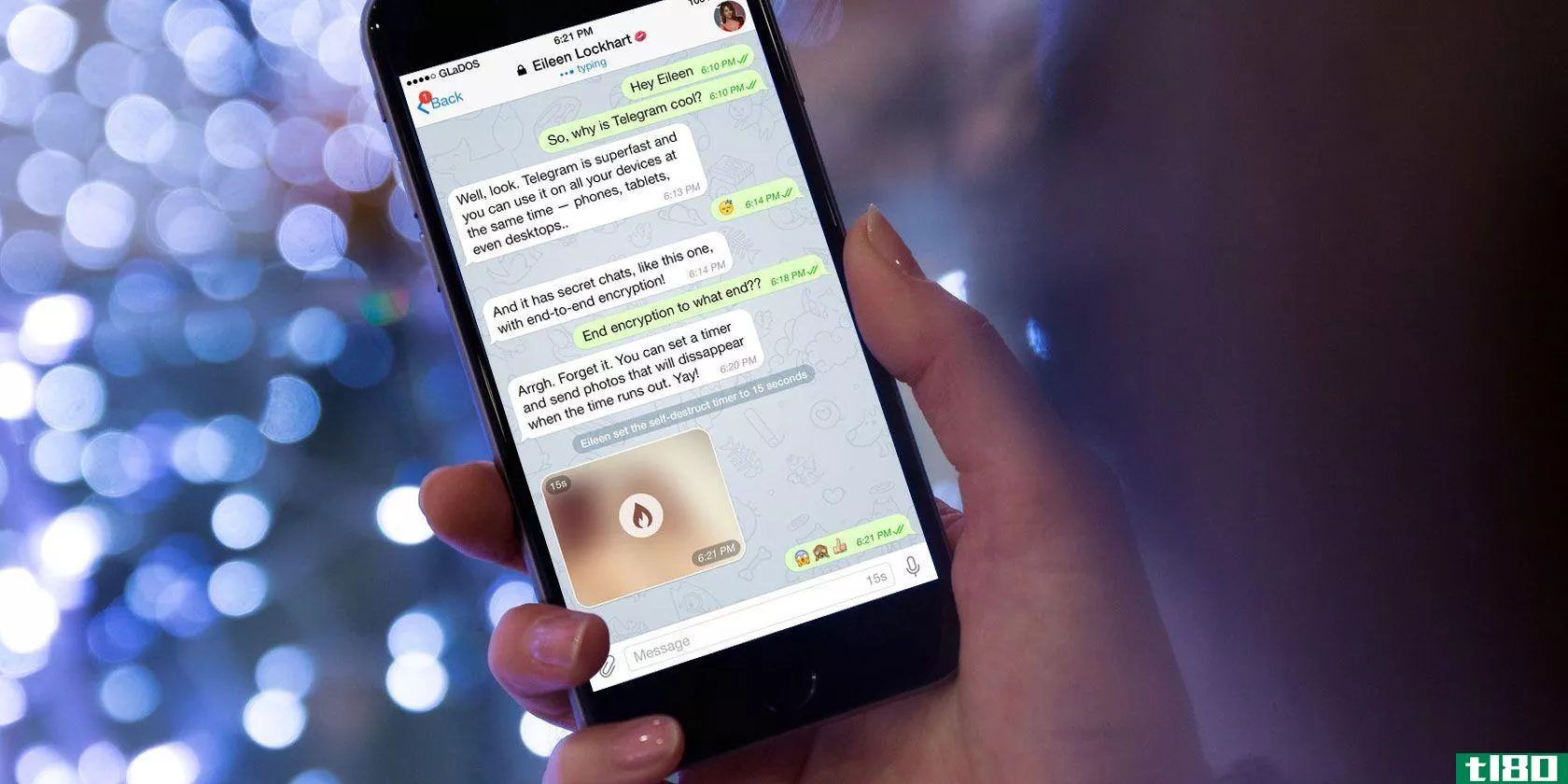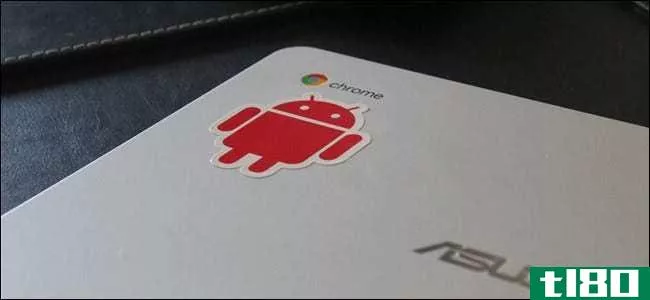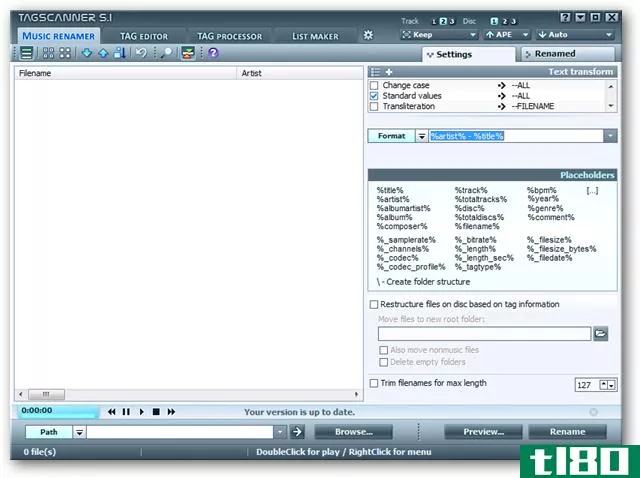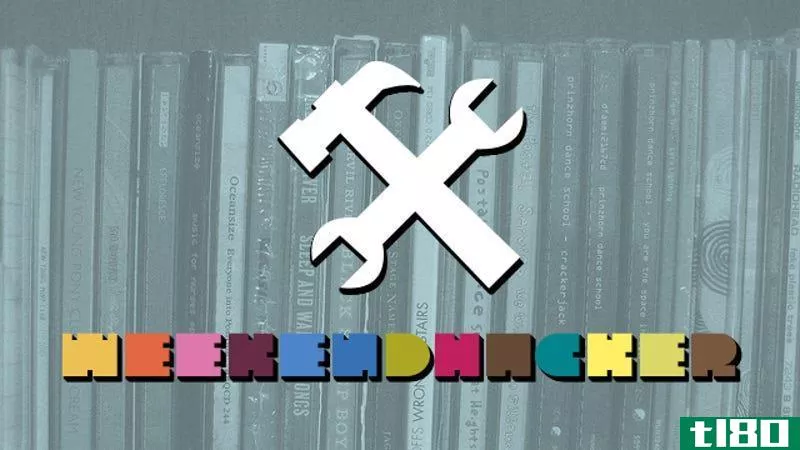为什么mp3tag是你唯一需要的音乐标签编辑器
在音乐流媒体时代,所有内容都可以在几秒钟内进行分类和搜索,您可能不会考虑太多元数据。但是任何拥有音乐收藏的人都知道管理一个标签不好的图书馆的痛苦。

这就是为什么音乐标签编辑器是必不可少的——而MP3tag是业界最好的。让我们看看MP3tag提供了什么以及如何有效地使用它。
为什么要使用音乐标签编辑器?
如果您不知道,MP3(和其他音频文件格式)支持各种元数据。元数据是指保存的关于数据的信息;对于音乐,它包括艺术家、专辑、发行年份、流派和类似的信息。
需要注意的是,元数据与文件名是完全独立的。你可以有一个名为披头士的MP3文件-来吧一起.mp3它没有元数据。在这种情况下,识别该轨迹的唯一方法是其文件名。这将成为一个混乱的播放列表,并提供给你没有很好的方式来组织曲目的艺术家,流派,或类似的。
你从iTunes或亚马逊音乐等渠道购买的音乐可能已经有了适当的标签。但是,标签编辑器对于从其他来源下载的音乐仍然至关重要,允许您修复错误等。
开始使用mp3tag
从官方网站下载MP3tag开始。安装程序是直截了当的没有废话担心。该软件只在Windows上正式可用,但该网站包含了通过Wine在macOS上运行该软件的说明。
尽管它的名字,MP3tag工程与许多其他音频文件格式。它与AAC、FLAC、OGG、WMA等兼容。
一旦你安装了MP3tag,你会看到它的主界面。你应该先告诉MP3tag你想在哪个目录下工作。默认情况下,这可能是您的音乐文件夹,但您可以通过“文件”>;“更改目录”或Ctrl+D快捷方式更改它。
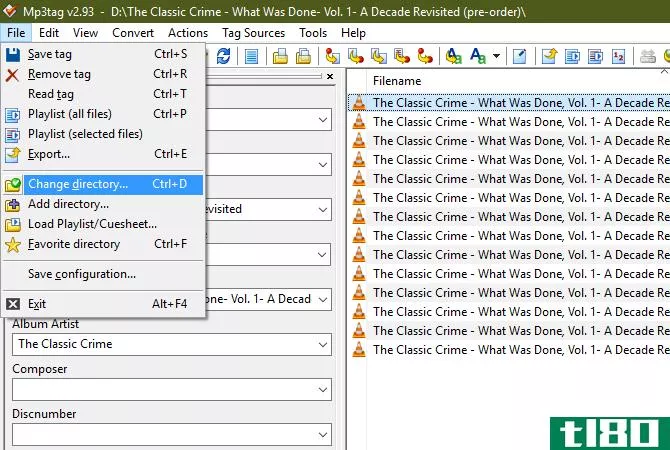
完成此操作后,MP3tag将在主面板中显示该文件夹中的所有音乐文件及其元数据信息。这可能会让人难以忍受,所以最好先创作一张专辑或一位艺术家,直到你掌握了窍门。
基本mp3标签音频标签
如果只需要标记几个文件,可以使用MP3tag的简单实用程序。单击主面板列表中的一个轨迹,您将在左侧边栏中看到它的基本标记。如果看不到,请切换“视图”>;“标记”面板或按Ctrl+Q。
在这个面板中,您将看到一些常见的标签,如标题、艺术家、专辑、年份和流派。只需在每个字段中单击并输入所需的信息。请注意,MP3tag还允许您添加相册艺术。右键单击当前艺术,然后选择“提取封面”(Extract cover)以从文件中获取它(如果可用),或者选择“添加封面”(Add cover)以将任何图像设置为封面。
每个字段在下拉列表中也有<;blank>;和<;keep>;项。使用keep可以在更改其他值时保持一个或多个值不变。
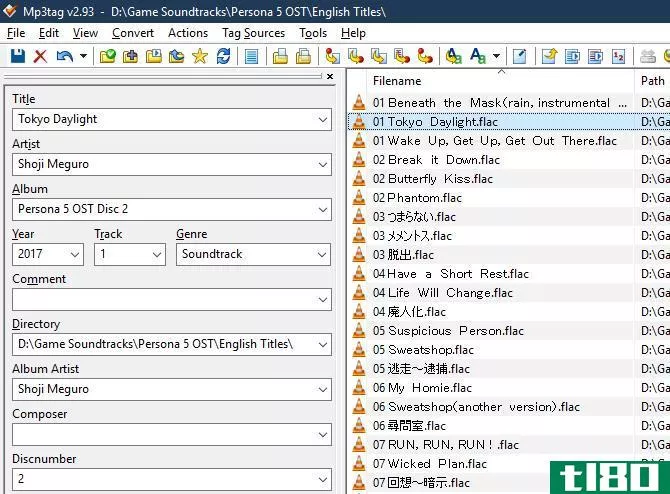
如果要更改多首歌曲的标记(例如,从唱片集中选择所有曲目,这样就不必多次输入唱片集名称),可以使用与“文件资源管理器”中相同的键。按住Ctrl键可选择多个文件,或者选择一个文件并按住Shift键同时单击另一个文件可选择其中的每个项目。也可以按Ctrl+A选择视图中的所有内容。
当您选择多个曲目时,MP3tag将自动用<;keep>;填充多个字段;。这可以防止您意外地更改唯一字段;例如,您可能希望为相册中的所有曲目设置相同的年份,但保持每个标题不变。
mp3tag保存行为
在移动到另一个曲目之前,请务必记住,默认情况下,在移动到另一个文件之前,必须将标记保存在MP3tag中。如果对一个曲目进行更改,然后单击另一个曲目,而不按左上角的“保存”图标(或按Ctrl+S),则这些更改将丢失。
要更改此行为,请打开“工具”>;“选项”,然后在左侧面板中选择“标记”类别。选中标有“使用箭头键/鼠标单击时保存标记”的框,当您移动到另一个曲目时,MP3tag将自动保存所有更改。
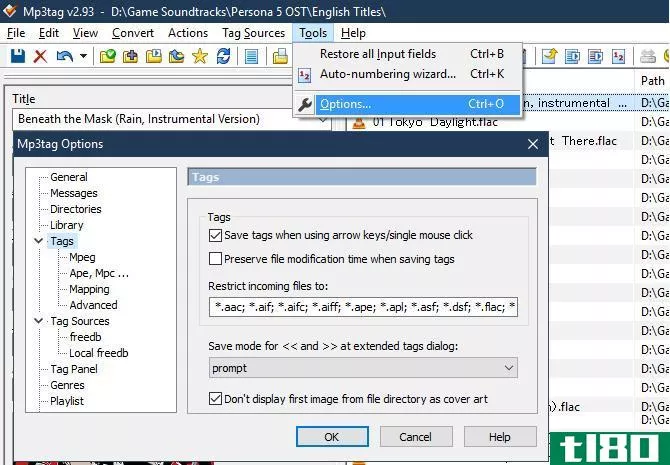
使用此选项时,请小心保存意外更改。
自定义标记面板
默认情况下,“标记”面板可能包含一些您并不真正使用的字段。通过在面板内单击鼠标右键并单击“自定义”,可以删除不必要的标记并添加其他标记。
在这里,您将看到禁用任何内置字段的复选框。双击一个可更改其名称、默认值和大小。选择新图标以添加其他字段。
您必须滚动字段下拉列表才能选择一个。这包含了大量的选择,其中许多并没有那么有用(大多数人可能不会按BPM对他们的歌曲进行分类)。选择字段的名称、默认值和大小,然后按OK添加。
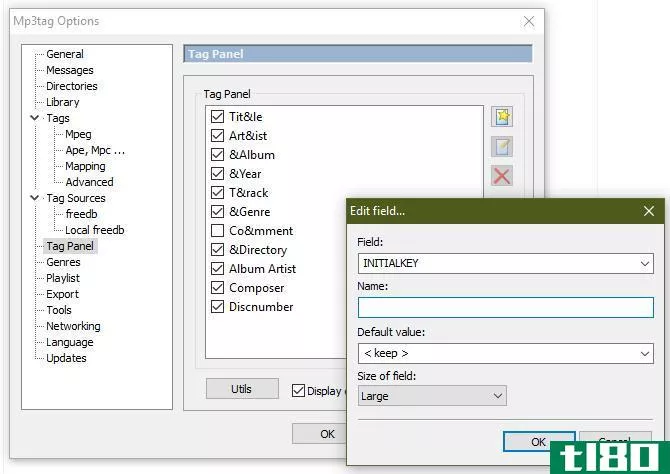
使用此面板左下角的箭头来重新排列它们。完成后,在“选项”窗口中单击“确定”以应用更改。
高级mp3tag音频标签
对于快速标记编辑来说,上面的方法可以很好地工作。但是如果你打算经常使用MP3tag,你应该熟悉它更强大的功能,这将节省你的时间。
行动
MP3tag的操作允许您创建可以应用于文件组的预定义操作。例如,您可以创建一个动作来规范化资本化,或者标准化常见缩写,如Feat和featuretofeat。
选择一个或多个曲目开始,然后转到“操作”>;“操作”或按Alt+6。在这里您将看到一些默认的操作组。双击其中一个以查看其包含的单个操作,或单击“新建”按钮创建自己的组。给它一个名字,然后再次点击New开始在其中创建动作。
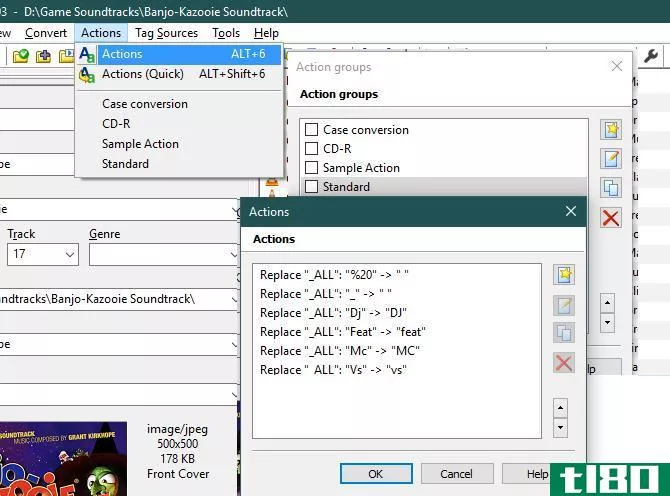
您可以从操作的下拉列表中进行选择。其中包括大小写转换、删除字段、替换等。这里有很多东西要学,如果你真的很高级的话,包括正则表达式。查看MP3tag关于操作的帮助页面,了解每个选项的描述。
要只运行一次操作而不创建组,请选择“操作”>;“操作(快速)”或按Alt+Shift+6。
导入标记
通常,您不必自己手动输入轨迹信息。MP3tag支持从在线数据库导入标签,这非常方便。
为了获得最佳效果,您应该选择一张完整的专辑,并按照原始专辑的顺序排列歌曲。然后单击“标记源”>;“freedb”。在结果菜单中,选择“从选定文件确定”。
如果找到匹配项,您将看到一个包含导入的标记信息的新窗口。最好先回顾一下。因为Freedb是一个开放的服务,所以不能保证添加标签的人能完全正确。
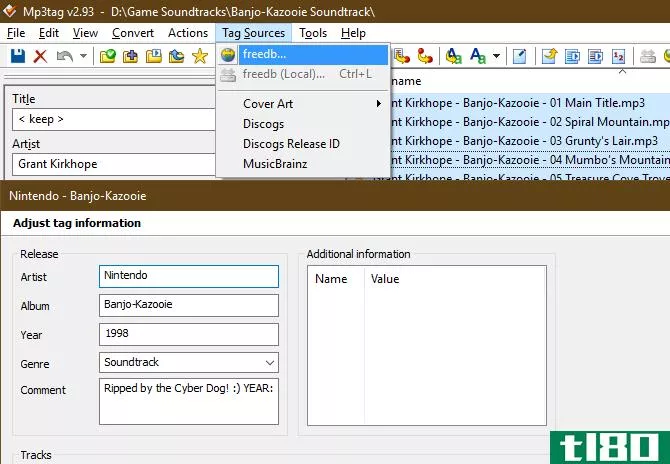
检查导入的信息并进行任何必要的更改。完成后,单击“确定”,将标签保存到音乐中。
有时,与Freedb的自动匹配无**常工作。如果发生这种情况,请访问Freedb网站并手动运行搜索。在搜索结果中找到相册(如果有)并展开它。复制光盘ID字段并记下列出的类型。
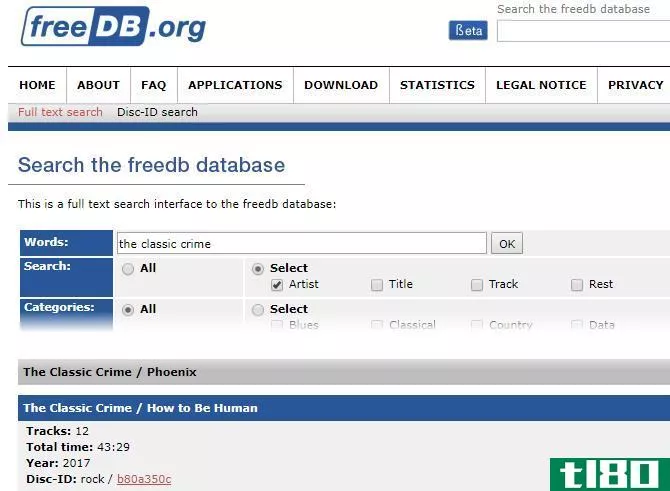
然后在MP3tag中,再次选择曲目并选择Tag Sources>;freedb,但这次选择Enter选项。粘贴先前复制的ID值,并确保正确设置了类别。这将显示标签信息,然后您可以导入这些信息。
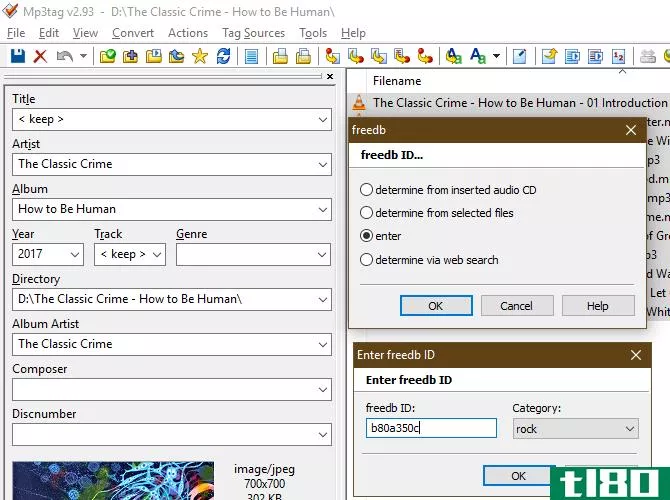
转换
当文件名或标记中已经有信息,但它们不在正确的位置时,转换非常有用。您可以使用这些工具轻松地移动这些数据,从文件名导入标记,从标记创建新的文件名,等等。
请注意,这些都在标记周围使用百分号作为占位符。例如,对于迈克尔杰克逊的惊悚专辑,%artist%-%track%%title%将显示为迈克尔杰克逊-04惊悚。在单击“确定”保存转换之前,请单击“预览”以确保已将其保存。记住,您可以使用Ctrl+Z来撤消您所犯的任何错误。
选择一个或多个要转换的轨迹,然后在工具栏上的“转换”项下选择以下选项之一:
- Tag-Filename允许您基于其标记创建新的文件名。如果您当前的文件名很乱,并且您希望创建一个新模板,这将非常有用,类似于上面的示例。这显然是最好的做法,一旦你有正确的标签设置。
- 使用Filename-Tag根据当前文件名填充标记。这样,如果无法导入某些信息并且这些信息已经存在于文件名中,就不必手动输入。您需要匹配文件名格式占位符以匹配文件,以便MP3tag使用它们。
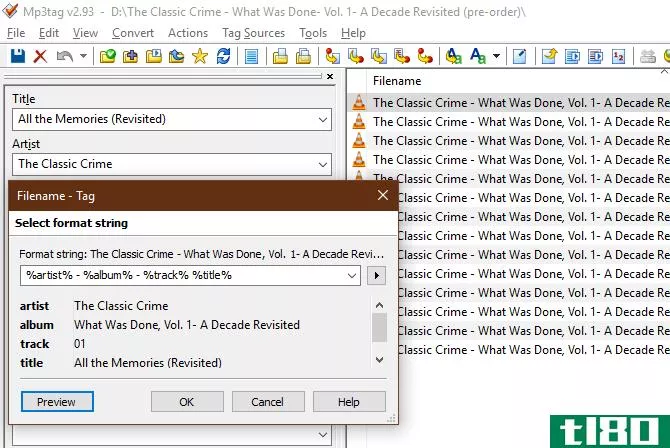
- 使用Filename-Filename从现有文件名中获取元素并将它们转换为新的元素。例如,如果您有(ARTIST-ALBUM)01 TITLE-YEAR并希望更改顺序,只需将%1用作第一个元素,将%2用作第二个元素,依此类推。因此,您可以使用%3-(%1-%4)获取01-(艺术家-标题)。
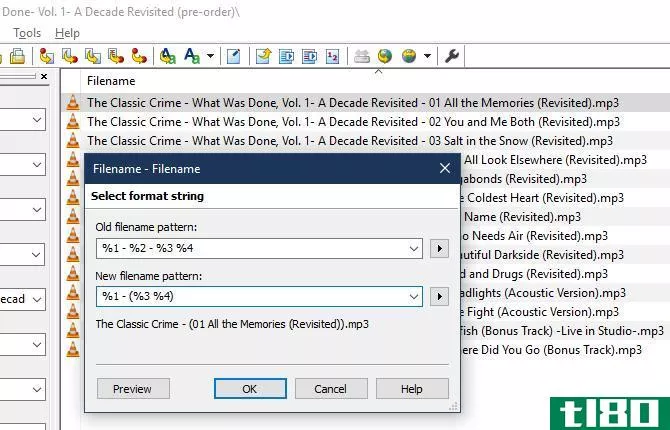
- 文本文件-标记允许您导入文本文件并将其值用作标记。对于大多数用户来说,这并不像其他选项那样有用。
- 最后,Tag-Tag允许您将一个字段的内容复制到另一个字段。同样,这一个不是一般有用的,但您可以使用它来轻松地复制艺术家字段到专辑艺术家字段,例如。
与其他功能一样,您可以通过转换做很多事情。查看MP3tag关于转换的帮助页面以获得更多指导。
mp3tag是一款必备的音乐标签编辑器
如我们所见,MP3tag是编辑音乐标签的强大工具。它的许多特性使得它对于临时用户来说就像那些一直为音乐添加标签的用户一样棒。留着它,下次你需要修正一些标签。
如果你没有本地音乐收藏,下面是如何将你的旧CD和磁带转换成MP3。
- 发表于 2021-03-21 20:04
- 阅读 ( 478 )
- 分类:娱乐
你可能感兴趣的文章
免费吉他和贝司标签的5个最佳网站
想学弹吉他或贝司,但你害怕乐谱?好消息是你不需要阅读乐谱就可以开始上课。你弦乐器上的烦恼指引着你的手指放在哪里。 ...
- 发布于 2021-03-12 01:42
- 阅读 ( 373 )
7个免费的windows工具来自动执行重复的任务
...些软件是一件痛苦的事,但卸载所有软件则更糟。这就是为什么我依赖于批量卸载应用程序的方法。 ...
- 发布于 2021-03-14 01:07
- 阅读 ( 264 )
越过garageband:用auxy为iphone和ipad制作音乐
... 当你对你的歌满意时,为什么不分享呢?选择一个项目并按箭头以显示场景,然后按导出。你需要将你的曲目呈现为音频,所以在录制到文件时要耐心。然后可以直接导出到SoundCloud,或者创建...
- 发布于 2021-03-14 13:08
- 阅读 ( 174 )
切换到chromebook:8个应用程序取代你的桌面收藏夹
...编程而设计的,因此如果您正在寻找一个功能强大的文本编辑器,比如Sublime文本、Atom编辑器或VisualStudio代码,那么您最好现在就停下来,因为您对找到的任何东西都不满意。也就是说,**符号工作在紧要关头。 ...
- 发布于 2021-03-15 12:03
- 阅读 ( 258 )
什么是mp4?mp3和mp4的区别
...你都可以确信mp3能在开箱即用的情况下顺利工作。这就是为什么MP3播放器仍然值得购买的原因。 ...
- 发布于 2021-03-17 19:10
- 阅读 ( 248 )
最好的6个网站下载高品质的cd封面艺术
... 最好的工具之一是MP3tag,它可以很容易地编辑音乐元数据,包括专辑艺术。有关如何使用MP3tag,请参阅我们的完整指南。 ...
- 发布于 2021-03-18 07:23
- 阅读 ( 172 )
最好的无需安装的便携应用程序
... 我不知道我为什么下棋,我真的不知道。我总是在下棋的前5-10分钟内被程序折磨。几分钟后就是我了,我的女王已经受到威胁了(我是白人队)。 ...
- 发布于 2021-03-18 12:35
- 阅读 ( 224 )
为什么iphone闹钟应用程序是你唯一需要的闹钟应用程序
...道的话,让我们看看你的iPhone时钟应用程序可以做什么,为什么你可能不需要更换它。 ...
- 发布于 2021-03-24 11:30
- 阅读 ( 210 )
chromebooks的最佳应用程序和工具
...作为结果。也就是说,它几乎可以满足大多数用户对照片编辑器的所有需求,尤其是在Chromebook上。 GravitDesigner:这是ChromeOS上唯一可用的矢量编辑器,但总体来说也是一个非常好的编辑器。如果你用的是矢量艺术,就来看看吧。...
- 发布于 2021-04-06 20:02
- 阅读 ( 219 )